Macでスクリーンショットを撮る!ショートカットキーを紹介

Macで画面のスクリーンショット(キャプチャ)を撮りたい。
全画面を撮りたい。
画面の一部分だけ撮りたい。
上記それぞれのショートカットキーを知りたい。
本記事ではこのような悩みを解決。
Macでスクリーンショットを撮るショートカットキーを教えます。
全画面をスクショしたい。
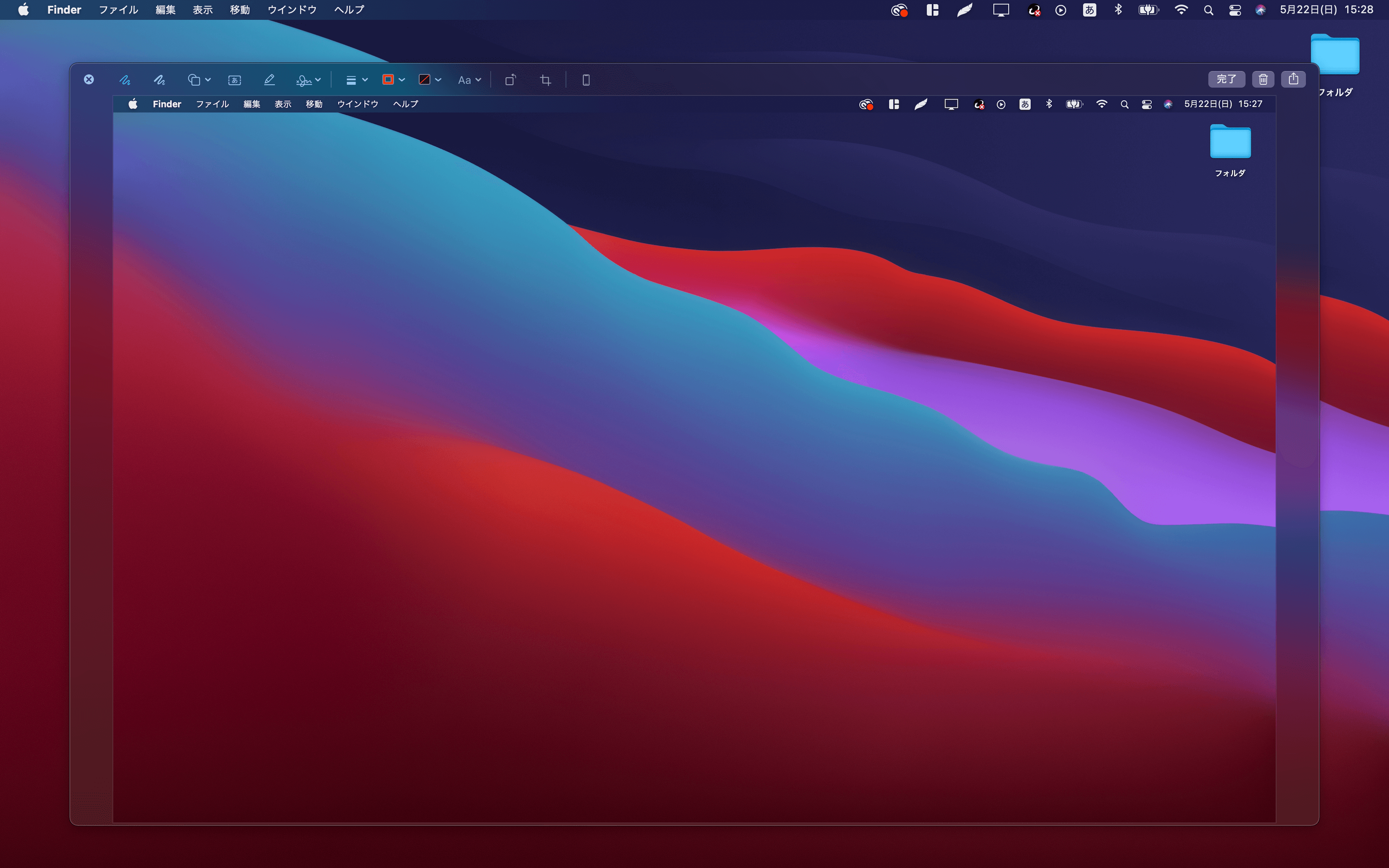
全画面のスクショを撮りたい場合は、以下ショートカットキーを使います。
【command】+【shift】+【3】
画面の一部部分だけスクショしたい。
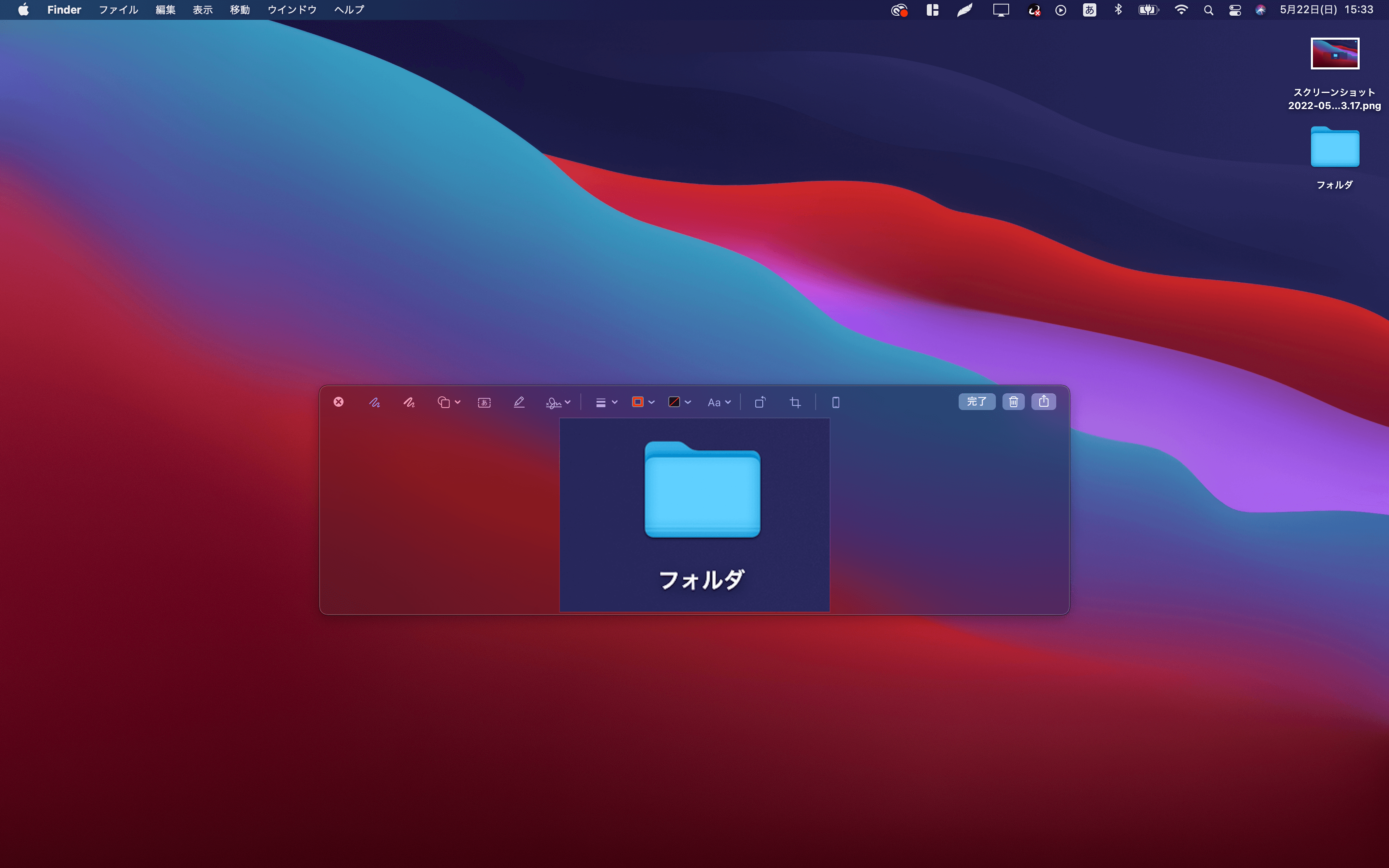
画面の一部部分だけスクショを撮りたい場合は以下ショートカットキーを使います。
【command】+【shift】+【4】
キーを押した後、カーソルマークが出るので、撮りたい箇所をドラッグ(マウスを押したまま移動)して範囲指定しましょう。
ウィンドウを指定して全画面スクショを撮りたい。
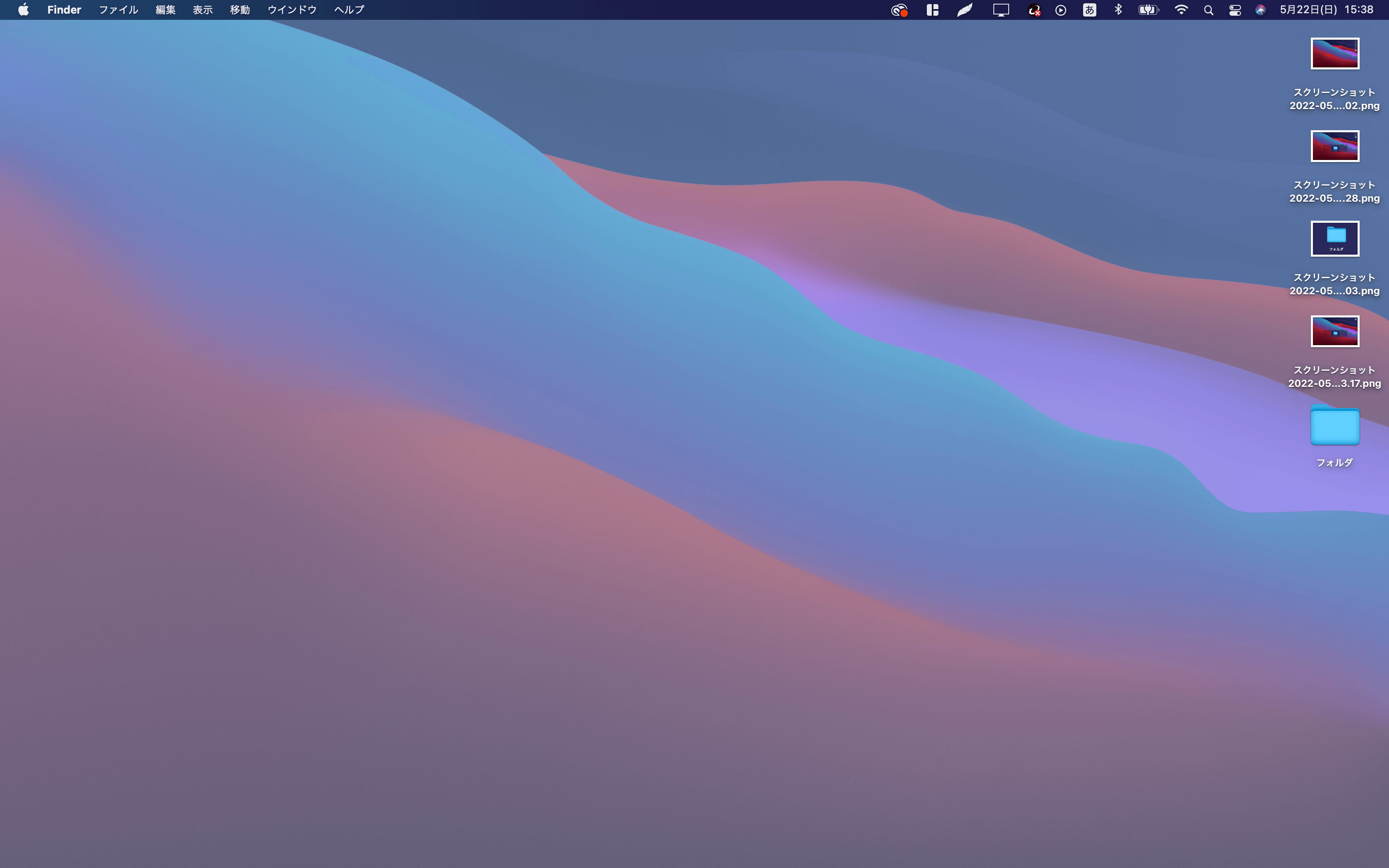
ウィンドウを指定して撮りたい場合は以下ショートカットキーを使います。
【command】+【shift】+【4】+【Space(スペース)】
画面が薄白いレイヤーで覆われて、真ん中にカメラアイコンが出ます。
ウィンドウを移動して、スクショを撮りたい箇所で【エンター】を押すと全画面スクショできます。
まとめ
スクショを撮った後、色付きの枠で囲ったり、文字を入れたりと簡単な加工ができます。
ぜひ活用してみてください。
以上で解説を終わります。
目次